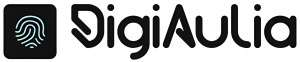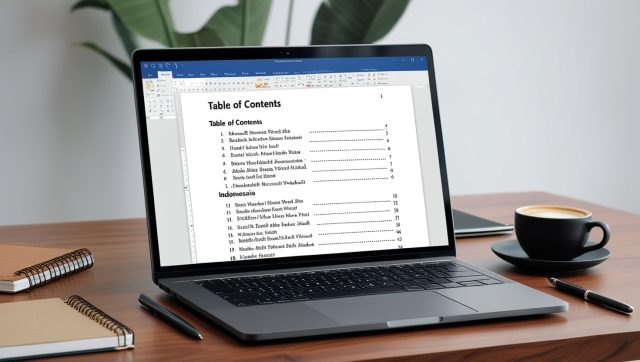
Bagi banyak orang, terutama yang sering berurusan dengan dokumen panjang seperti skripsi, laporan, atau buku, daftar isi adalah elemen penting yang harus disusun dengan rapi.
Kalau dulu kita mungkin mengetik daftar isi secara manual, sekarang Word punya fitur canggih untuk membuat daftar isi otomatis. Nah, di sini kita bakal bahas langkah-langkahnya secara jelas dan praktis.
Daftas isi
Pastikan Dokumenmu Terstruktur
Sebelum kita masuk ke pembuatan daftar isi otomatis, penting banget memastikan dokumen kamu sudah punya struktur yang jelas. Artinya, semua judul dan subjudul harus diberi format heading. Di Microsoft Word, kamu bisa menggunakan Heading 1, Heading 2, dan Heading 3 untuk membedakan tingkat judul.
Caranya:
- Pilih teks yang ingin dijadikan judul atau subjudul.
- Buka tab Home di toolbar.
- Pada bagian Styles, pilih salah satu format heading yang sesuai.
Misalnya:
- Gunakan Heading 1 untuk judul utama.
- Gunakan Heading 2 untuk subjudul.
- Gunakan Heading 3 untuk sub-subjudul.
Menggunakan heading ini bukan cuma memudahkan kamu membuat daftar isi, tapi juga bikin dokumenmu terlihat lebih profesional.
Buka Menu Daftar Isi
Setelah dokumenmu sudah terstruktur dengan heading, sekarang kita bisa masuk ke langkah berikutnya, yaitu membuat daftar isi otomatis.
Caranya:
- Letakkan kursor di halaman tempat kamu ingin menambahkan daftar isi. Biasanya, daftar isi ada di awal dokumen setelah halaman judul.
- Pergi ke tab References di bagian atas Word.
- Di sebelah kiri, cari tombol Table of Contents. Klik tombol ini, lalu pilih salah satu format daftar isi yang sudah tersedia.
Word akan secara otomatis menghasilkan daftar isi berdasarkan heading yang sudah kamu atur sebelumnya. Praktis, kan?
Atur Format Daftar Isi
Kadang, format bawaan Word untuk daftar isi mungkin belum sesuai dengan yang kamu inginkan. Misalnya, font-nya terlalu kecil atau jaraknya terlalu rapat. Tenang, kamu bisa mengatur ulang formatnya.
Caranya:
- Klik pada daftar isi yang sudah dibuat.
- Pilih opsi Custom Table of Contents untuk membuka pengaturan lebih lanjut.
- Di sana, kamu bisa mengatur:
- Jumlah level heading yang ingin ditampilkan.
- Gaya tampilan daftar isi (misalnya, apakah titik-titiknya lurus atau tidak).
- Jenis font dan ukuran teks.
- Klik OK setelah selesai mengatur.
Kalau kamu ingin mengubah font atau warna teks secara manual, cukup blok daftar isi dan gunakan opsi di tab Home seperti biasa.
Update Daftar Isi Saat Ada Perubahan
Salah satu keunggulan daftar isi otomatis adalah kemampuannya untuk diperbarui. Jadi, kalau kamu menambah atau menghapus bagian dari dokumen, daftar isi bisa langsung disesuaikan tanpa perlu diubah manual.
Caranya:
- Klik pada daftar isi.
- Pilih opsi Update Table yang muncul di atasnya.
- Kamu akan diberikan dua pilihan:
- Update page numbers only jika kamu hanya ingin memperbarui nomor halaman.
- Update entire table jika ada perubahan pada judul atau struktur dokumen.
- Klik OK, dan daftar isi akan langsung diperbarui.
Tips Tambahan
- Kalau sering pakai heading, coba gunakan shortcut seperti Ctrl + Alt + 1 untuk Heading 1, Ctrl + Alt + 2 untuk Heading 2, dan seterusnya. Ini bisa mempercepat proses formatting.
- Untuk dokumen yang punya banyak bagian, gunakan fitur Section Break di tab Layout. Ini memudahkan kamu mengatur format halaman, seperti memisahkan nomor halaman antara bagian daftar isi dan isi dokumen.
- Selalu simpan dokumenmu secara rutin untuk menghindari kehilangan data saat komputer tiba-tiba mati.
- Agar dokumen terlihat profesional, pastikan heading, font, dan gaya keseluruhan dokumen konsisten. Kamu bisa memilih tema bawaan Word di tab Design.
Sampai di sini, kamu sudah tahu langkah-langkah utama untuk membuat daftar isi otomatis. Tapi, kalau masih bingung atau merasa ada bagian yang sulit, jangan ragu untuk mencoba beberapa kali hingga terbiasa. Semua orang butuh proses untuk menguasai sesuatu, termasuk fitur di Word ini.
Kesimpulan
Membuat daftar isi otomatis di Word sebenarnya nggak sulit, asal kamu tahu langkah-langkahnya. Dengan fitur ini, kamu bisa menghemat waktu sekaligus memastikan dokumenmu terlihat lebih rapi dan terstruktur. Jadi, yuk mulai praktikkan tips di atas biar dokumenmu makin keren!